Горячие клавиши в Adobe Photoshop
Этот пост будет посвящен так называемым горячим клавишам или клавишам сокращения команд. На сегодняшний день невозможно представить, что бы ни одна хорошая программа не содержала в себе клавиши сокращения. К примеру, взять тот же калькулятор, что бы сложить, быстрее нажать на цифровой клавиатуре «+», чем наводить на кнопку «+». Для чего это нужно? Во первых, это облегчает жизнь, в плане использование программы. А во вторых, это гораздо быстрее, что экономит наше драгоценное время. Приведу пример. Откройте Microsoft Office и наберите текст. Вы делите наш текст и нажмите сочетание клавиш Ctrl + B (выделить жирным). Это гораздо быстрее, чем тянуть мышку к соответствующей кнопке и нажимать на неё. Горячие клавиши
Я не буду расписывать все имеющие клавиши сокращения, да и не зачем. Это вы можете посмотреть сами, нажав сочетание клавиш Alt + Ctrl + Shift + K или перейти Редактирование → Клавиатурные сокращения. Там все расписано, да вдобавок можно и назначить свои горячие клавиши. В этом посте я расскажу о таких сокращениях, которые может, не указаны в описание или какие – то нюансы.
Работа со слоями
Выделение необходимых слоев, зажмите Ctrl + ЛКМ по нужному слою или слоям.
Выделение необходимых слоев
Выделение подряд необходимых слоев, выделите начальный слой зажмите Shift + ЛКМ по нужному конечному слою.
Выделение подряд необходимых слоев
Создание выделения
Создать выделение фигуры или слоя, достаточно нажать Ctrl + ЛКМ по миниатюре слоя в палитре слои.
Создайте фигуру в режиме Контуры, затем нажмите Ctrl + Enter, что бы создать её выделение.
Работа с заливкой
Что бы залить весь холст или выделенную область основным цветом (в зависимости какие два цвета указаны у вас в палитре цветов) нажмите сочетание клавиш Alt + Backspace. Что бы залить фоновым цветом – Ctrl + Backspace.
Работа с программой
Для перехода в полноэкранный режим, нажмите клавишу Tab.
Полноэкранный режим
Нажмите CapsLock для изменения курсора инструмента.
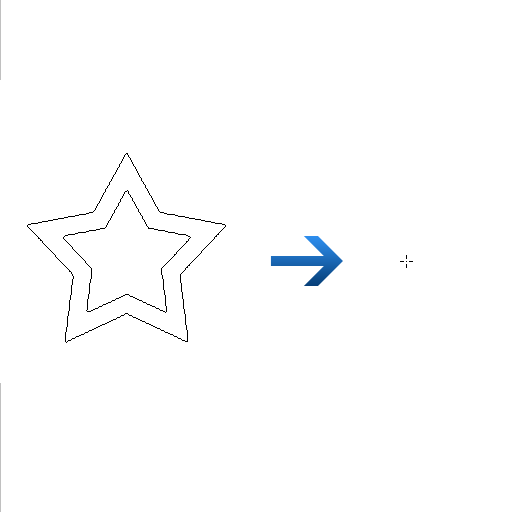
Изменения курсора
Используйте горячие клавиши, облегчайте свою работу за программой и конечно экономьте время, которого и так у нас мало.
Автор
Источник
Так же не забываем комментировать здесь и здесь.